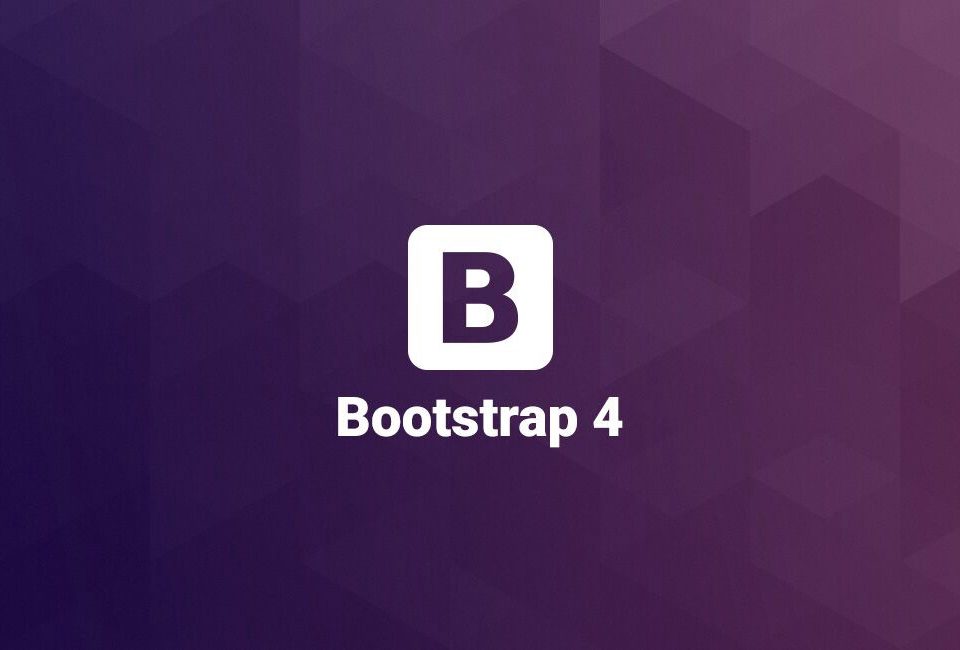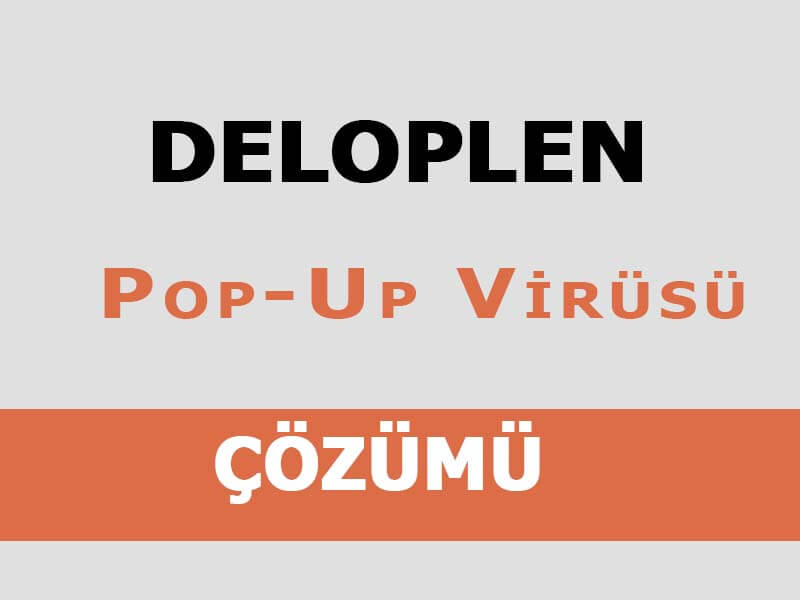- Bize buralardan ulaşabilirsiniz!
- +90 (539) 9254453
- info@hgwebdesign.com.tr

WordPress’te Maksimum Dosya Yükleme Boyutunu Artırma
1 Haziran 2019
Deloplen Yönlendirme Virüsü Çözümü
11 Temmuz 2019Bir dahili sunucu hatası (aynı zamanda “500 İnternal Server Error” olarak da bilinir) yeni WordPress kullanıcıları için en kafa karıştırıcı hatalardan biri olabilir. Bu bir şeyler yanlış yapıldığında gerçekleşir, ancak sunucu ne olduğunu tanımlayamaz. Mesaj size neyin yanlış olduğunu söylemediğinden, kendi araştırmanızı yapmanız gerekir.
İşte bir dahili sunucu hatasının olası birkaç nedeni:
-
- Bozuk .htaccess dosyası. Bu dahili sunucu hatasının en yaygın nedenidir. Bunu düzeltmek için, site kök dizininize dosya aktarma protokolünüzden (FTP) erişin ve .htaccess dosyanızı .htaccess_old olarak yeniden adlandırın. Bunun sorunu çözüp çözmediğini görmek için siteyi yüklemeyi deneyin. Varsa, kalıcı bağlantılarınızı sıfırlamak için Ayarlar> Kalıcı Bağlantılar’ı ziyaret edin. Bu sizin için yeni bir .htaccess dosyası yaratacaktır.
- Eklenti veya tema sorunu. Bir eklenti veya tema sorunuyla karşılaştğınızdan şüpheleniyorsanız, eklentileri devre dışı bırakmayı ve / veya web siteniz çalışırken etkin olan önceki bir temaya geri dönmeyi deneyin.
- PHP sınırınıza ulaşma. PHP sınırınıza ulaştığınızı ancak WordPress panosuna giriş yaptıktan sonra hata mesajını gördüğünüzde veya bir resim yüklediğinizde anlayabilirsiniz. Hataya neden olan PHP sınırınıza ulaştıysanız, php.ini adlı boş bir metin dosyası oluşturarak PHP sınırını artırabilirsiniz . Bu kodu dosyaya yapıştırın: memory = 64MB. Dosyayı kaydedin ve FTP kullanarak / wp-admin / klasörünüze yükleyin. Belleği arttırmanın sorunu yalnızca geçici olarak çözeceğini unutmayın. Limitinizin neden tükenme sebebini hala öğrenmek zorundasınız. Bu, kötü kodlanmış bir eklenti veya bir tema işlevi nedeniyle olabilir. Sorunun tam kökünü belirlemek için web barındırma şirketinizden sunucu günlüklerine bakmasını isteyeceksiniz.
Yukarıdaki düzeltmelerden hiçbiri dahili sunucu hatası nı çözmediyse, başka bir yere yeni bir WordPress kurulumu yapın ve dosyalarından / wp-admin ve / wp-include klasörlerini FTP programı (Örn:Filezilla) yardımıyla bozuk olan WordPress dosyalarınızın olduğu yere taşıyın ve eski dosyalarınızı değiştirmek için ‘Üzerine Yaz’ı seçin.